Khi Microsoft PC Manager lần đầu tiên được giới thiệu, tôi đã rất hào hứng với ý tưởng có thể tối ưu hệ thống Windows mà không cần cài đặt thêm các ứng dụng bên thứ ba. Mặc dù có rất nhiều phần mềm miễn phí giúp tăng cường hiệu suất máy tính, tôi vẫn luôn ngần ngại thử nghiệm chúng vì lo ngại cài đặt phải bloatware hoặc phần mềm không mong muốn vào hệ thống. Tuy nhiên, sau một thời gian dài trải nghiệm Microsoft PC Manager một cách nhất quán, tôi nhận ra rằng ứng dụng này vẫn còn nhiều hạn chế đáng kể. Nó có tiềm năng để trở thành một công cụ tuyệt vời, nhưng những điểm yếu hiện tại đã làm giảm đi đáng kể giá trị thực tiễn của nó.
1. Tính năng “Dọn dẹp sâu” (Deep Cleanup) có thể làm chậm hệ thống
Đừng “đụng” vào các tệp Prefetch
Khi tìm hiểu về một số tính năng mà PC Manager có thể thực hiện, tôi đã gặp một “cờ đỏ” lớn: tính năng “Dọn dẹp sâu” (Deep cleanup) có nguy cơ khiến hệ thống của bạn hoạt động chậm hơn. Cụ thể, trong tùy chọn dọn dẹp sâu, bạn có thể chọn xóa các tệp trong thư mục Windows Prefetch.
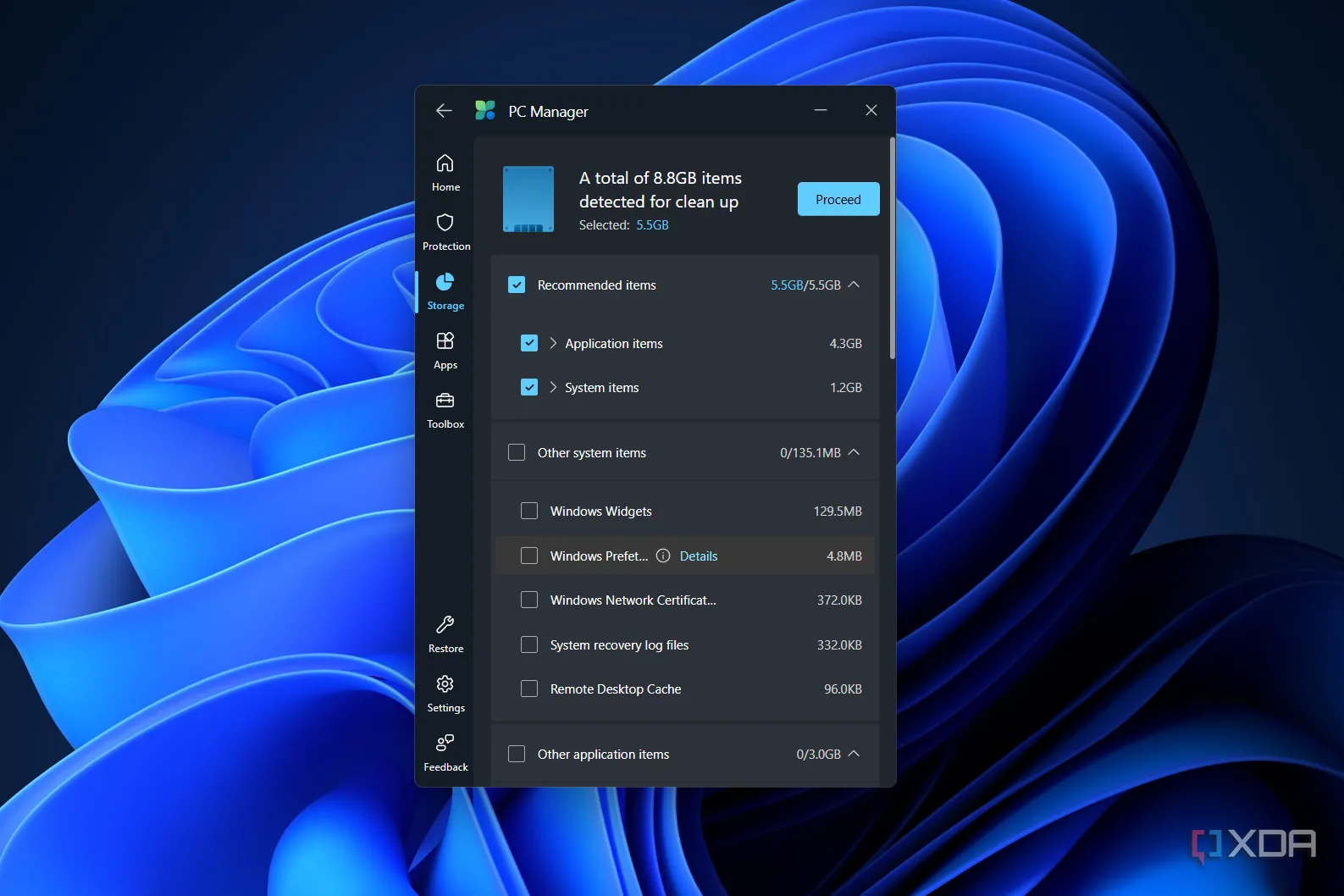 PC Manager Deep Cleanup với tùy chọn xóa thư mục Prefetch
PC Manager Deep Cleanup với tùy chọn xóa thư mục Prefetch
Theo thiết kế, các tệp Prefetch được tạo ra nhằm mục đích tăng tốc thời gian tải ứng dụng trên Windows. Bằng cách xóa chúng, bạn có thể sẽ trải nghiệm thời gian tải ứng dụng chậm hơn. Hơn nữa, những tệp này có khả năng sẽ được tạo lại ngay khi bạn mở ứng dụng đó một lần nữa, trừ khi bạn vô hiệu hóa tính năng này. Việc xóa chúng cũng không giải phóng được nhiều dung lượng lưu trữ đáng kể. Hiện tại, thư mục Prefetch của tôi chỉ chiếm khoảng 4.8MB dung lượng.
Một số người cho rằng các tệp Prefetch không giúp nhiều trong việc tải ứng dụng nếu bạn đang sử dụng ổ SSD, trong khi những người khác khuyên rằng bạn nên để yên các tệp này. Cá nhân tôi thì không muốn mạo hiểm thử nghiệm chỉ để giải phóng một dung lượng nhỏ như 4.8MB. Việc can thiệp vào các tệp hệ thống quan trọng mà không có kiến thức sâu có thể gây ra những hậu quả không mong muốn.
2. “Bảo vệ hệ thống” (System Protection) chỉ tập trung khôi phục cài đặt mặc định
Các tùy chọn này không thực sự “bảo vệ” máy tính của bạn
Tôi đã kỳ vọng tính năng “Bảo vệ hệ thống” (System protection) của PC Manager sẽ cung cấp các lối tắt đến các tính năng bảo mật của Windows, tương tự như menu “Tổng quan về bảo mật” trong Windows Security. Chẳng hạn, Windows Security cho phép bạn kiểm tra các khía cạnh khác nhau về trạng thái bảo vệ của PC, bao gồm bảo vệ virus, bảo vệ tường lửa và bảo mật thiết bị.
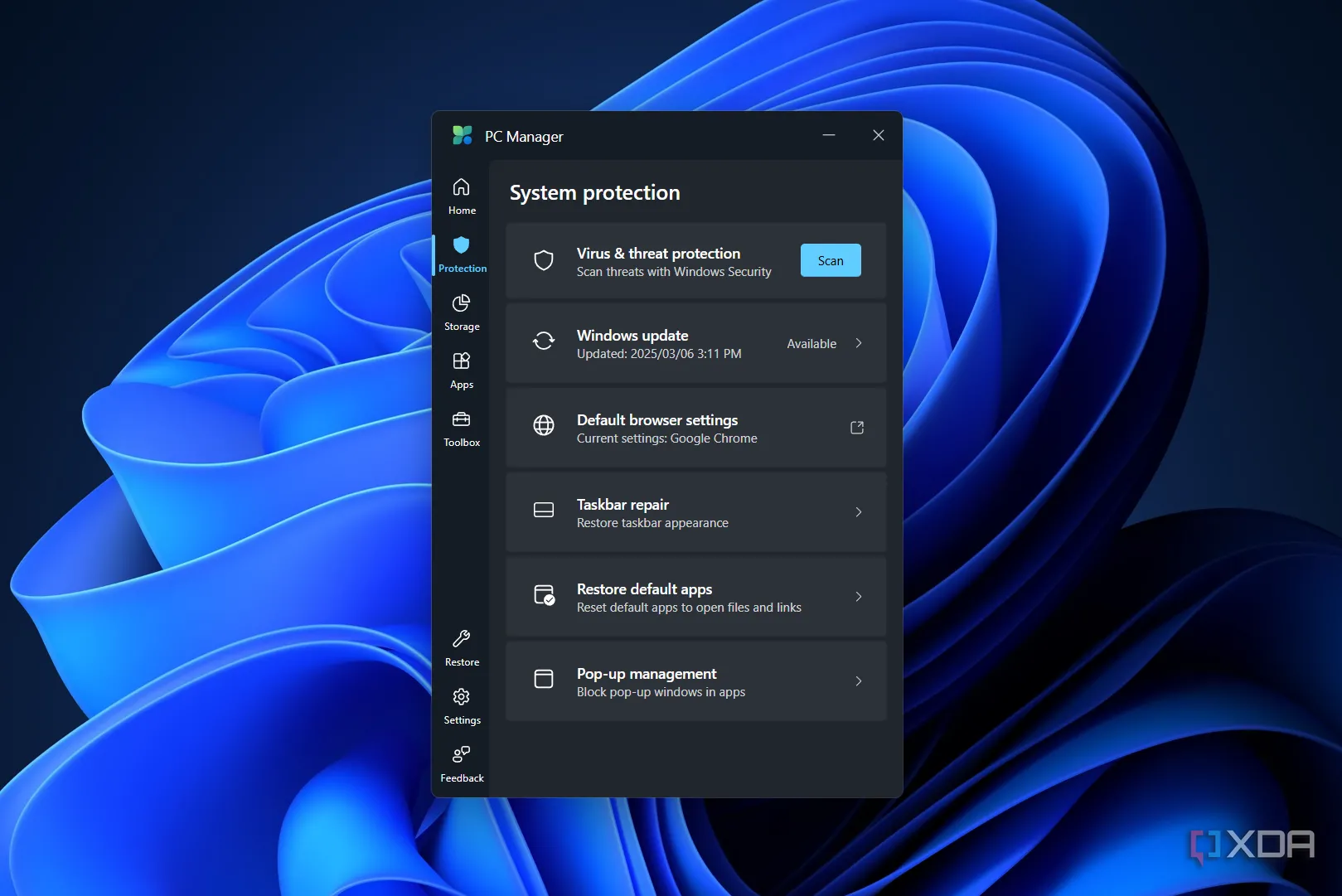 Các tùy chọn bảo vệ hệ thống trong Microsoft PC Manager
Các tùy chọn bảo vệ hệ thống trong Microsoft PC Manager
Ngược lại, tính năng bảo vệ hệ thống của PC Manager lại tập trung đáng kể vào việc khôi phục các cài đặt mặc định. Điều này có thể hợp lý nếu nó giúp bạn khôi phục Registry sau một chỉnh sửa sai, nhưng thay vào đó, nó lại nhằm giúp bạn khôi phục các ứng dụng mặc định để mở tệp và “sửa chữa” thanh tác vụ (Taskbar) để bật lại widget. Nó cũng cho phép bạn chỉnh sửa cài đặt trình duyệt mặc định. Cảm giác như đây là một sự thúc đẩy ngầm để bạn quay trở lại sử dụng các ứng dụng mà Windows muốn bạn dùng, chứ không phải những ứng dụng bạn ưa thích.
Theo tôi, không có tùy chọn nào trong số này thực sự phù hợp với khái niệm “bảo vệ hệ thống”. Trong trường hợp bật lại widget trên thanh tác vụ, nó chỉ khiến máy tính của tôi khó chịu hơn – widget là một trong những tính năng của Windows 11 khiến tôi hối tiếc khi nâng cấp.
3. “Tăng tốc PC” (PC Boost) mang lại hiệu quả cực kỳ thấp và tạm thời
Hiệu quả tăng tốc chỉ như “hiệu ứng giả dược”
Trên lý thuyết, công cụ “Tăng tốc PC” (PC Boost) trông có vẻ rất hữu ích. Nó hiển thị lượng RAM mà PC của bạn đang sử dụng và dung lượng mà các tệp tạm thời đang chiếm giữ. Sau đó, bạn có thể chọn “Tăng tốc” (Boost) hệ thống để giải phóng tài nguyên.
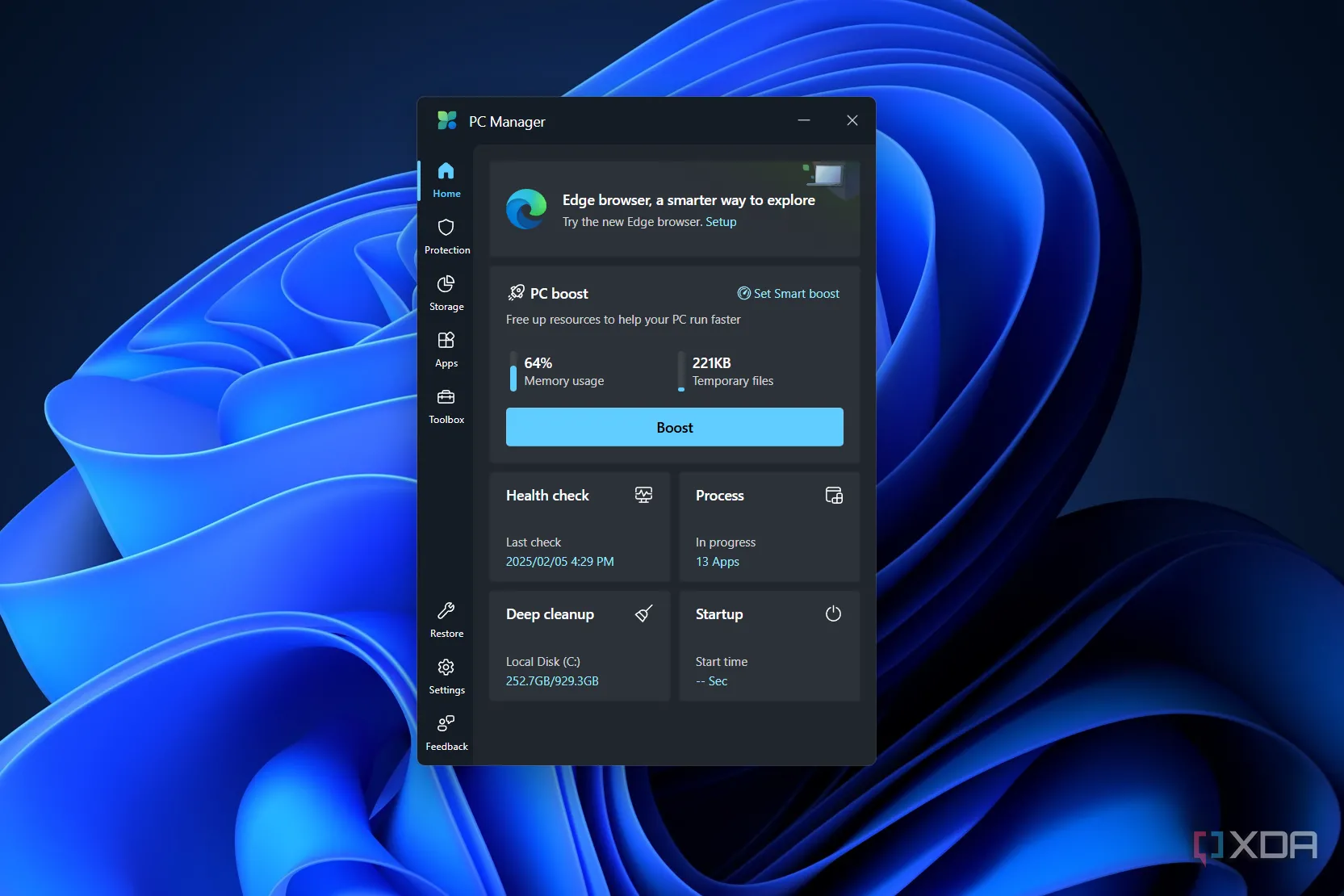 Công cụ PC Boost trong PC Manager hiển thị mức sử dụng cao
Công cụ PC Boost trong PC Manager hiển thị mức sử dụng cao
Tôi thường cảm thấy rằng nhiều tính năng tăng tốc PC chỉ mang lại hiệu ứng giả dược, khiến bạn cảm thấy như đang tối ưu máy tính chỉ với một cú nhấp chuột trong khi thực tế chúng không làm được gì. Nhưng với PC Boost, tôi biết hiệu quả của nó chỉ là tạm thời dựa trên nhiều lần tôi đã sử dụng công cụ này.
Ví dụ, khi viết bài này, tôi đã sử dụng PC Boost khi mức sử dụng bộ nhớ RAM của tôi đã đạt 64%. Việc sử dụng công cụ này đã giảm mức sử dụng xuống 49%. Tuy nhiên, chỉ trong vòng ba phút, con số này đã tăng trở lại 58%. Trong vòng sáu phút, tôi đã trở lại mức sử dụng bộ nhớ 64%. Ngoài dung lượng các tệp tạm thời được giảm nhẹ, bạn sẽ không thể biết được tôi đã sử dụng tính năng tăng tốc này ngay từ đầu.
4. Quá nhiều tính năng được dành riêng cho Microsoft Edge
Ứng dụng phớt lờ trình duyệt mặc định của bạn
PC Manager có một “Hộp công cụ” (Toolbox) bao gồm nhiều tính năng hệ thống và công cụ web khác nhau. Điều này hữu ích nếu bạn đã mở ứng dụng và muốn truy cập nhanh vào thư mục ảnh chụp màn hình hoặc ghi âm. Mặc dù không mang tính cách mạng, chúng vẫn giúp bạn tiết kiệm một vài cú nhấp chuột.
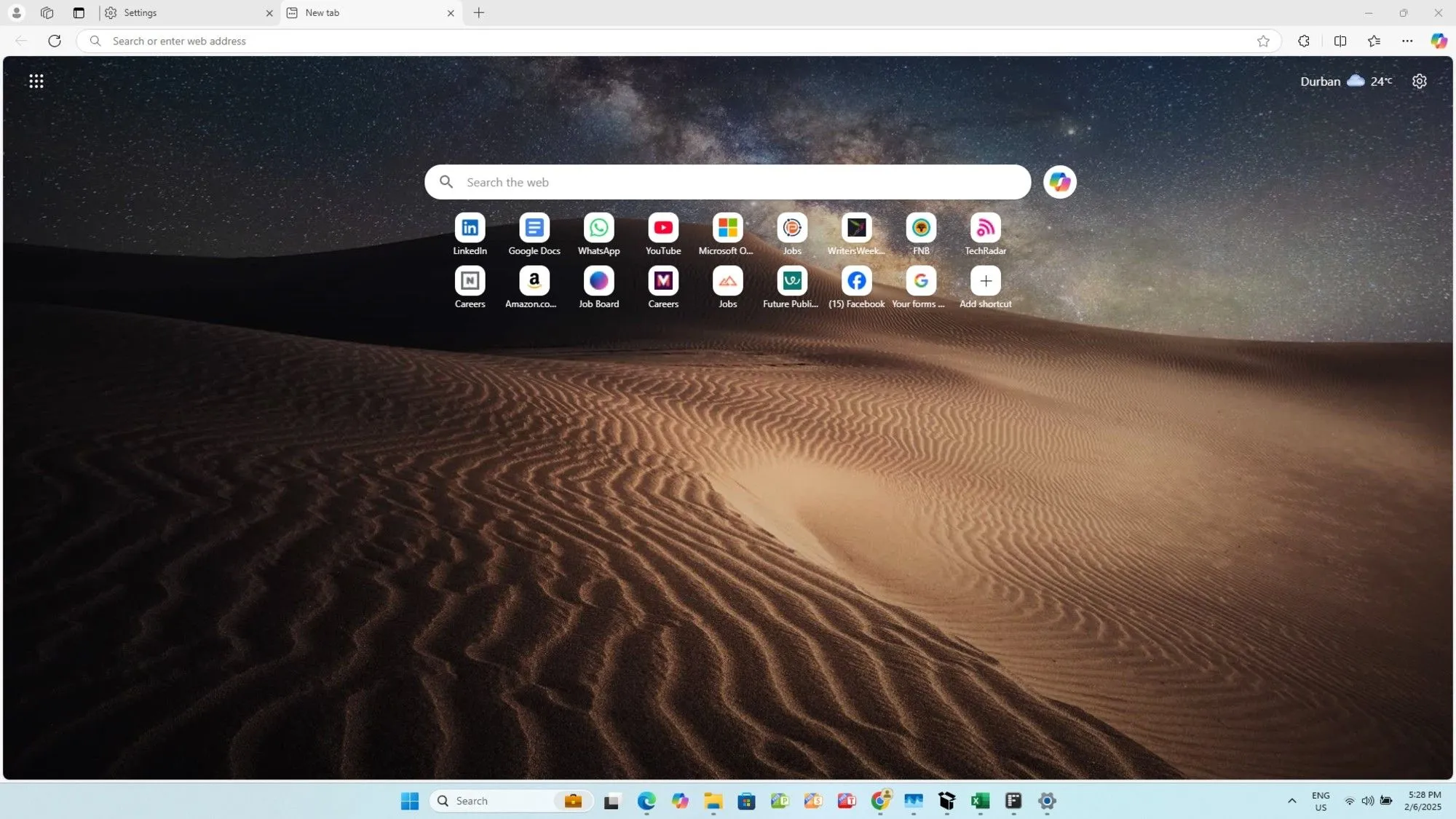 Màn hình chính của trình duyệt Microsoft Edge
Màn hình chính của trình duyệt Microsoft Edge
Tuy nhiên, khi nói đến phần “Công cụ web” (Web tools), mỗi công cụ đều được dành riêng để mở tìm kiếm Bing trong Microsoft Edge. Ngoài biểu ngữ Microsoft Edge trên màn hình chính của ứng dụng, điều này càng làm tôi cảm thấy như một nỗ lực khác của Microsoft nhằm khiến bạn sử dụng các ứng dụng và dịch vụ của họ. Tôi thậm chí sẽ bỏ qua nếu ứng dụng mở các công cụ Bing trong trình duyệt mặc định của tôi, nhưng các công cụ này hoàn toàn bỏ qua cài đặt hệ thống của bạn.
Đây có thể là một sự khó chịu nhỏ đối với một số người, nhưng đối với tôi, nó có thể khá khó chịu. Tôi có một tiện ích mở rộng chế độ tối trên trình duyệt mặc định của mình vì độ nhạy sáng do chứng đau nửa đầu mãn tính gây ra, vì vậy tôi thực sự không thích Edge mở ra với nền trắng sáng chói nếu tôi nhấp vào một trong các công cụ này. Việc mở một trình duyệt hoàn toàn mới cho một tìm kiếm Bing cũng không phải là cách hiệu quả nhất để tận dụng tài nguyên hệ thống của tôi.
Microsoft PC Manager vẫn còn bỏ lỡ nhiều điểm mấu chốt
Mặc dù tôi đánh giá cao hầu hết các công cụ lưu trữ trên PC Manager, cũng như cửa sổ trung tâm để quản lý ứng dụng, những phần khác của trải nghiệm PC Manager lại không được tốt. Tôi đã từng nói rằng mình có cảm giác như đang “chống lại” hệ điều hành của mình khi Microsoft cố gắng quảng cáo và bán dịch vụ của họ cho tôi – và một số phần của PC Manager càng khuếch đại cảm giác này. Các tính năng thực sự hữu ích bị lu mờ bởi những nhược điểm hoàn toàn có thể tránh được. Bạn có kinh nghiệm gì với Microsoft PC Manager? Hãy chia sẻ trong phần bình luận để chúng ta cùng thảo luận nhé!